Apple Magic Trackpad: Faremi Çekmeceye Koymalı mıyım? Tek bir büyük düğme Bağlantıları ve dosyaları Finder'da önizleyin
İzleme dörtgenini büyülü yapan şeyin ne olduğunu hiç merak ettiniz mi? Pekala, şimdi bunu öğreneceksin. Gizemli Magic Trackpad'i keşfetmek için birlikte Apple çevre birimlerinin derin okyanusuna dalalım!
Bu kılavuz makalenin çevirisidir: http://www.ifixit.com/Teardown/Magic-Trackpad-Teardown/3395/1.
Bir uyarı
Bu makale bir eylem rehberi değildir! Cihazınızın toplanmasından ve sökülmesinden yalnızca siz sorumlusunuz.
Cihaz kullanıcı tarafından demonte edilirse birçok üretici garanti vermez. Cihazınızın garantisini geçersiz kılmak istemiyorsanız, belgelerde veya cihaz üreticisinden garanti koşullarını kontrol edin.
Kullanılan araçlar
Sistem gereksinimleri:
- Mac masaüstü veya dizüstü bilgisayar.
- Destek kablosuz iletişim Bluetooth.
- İşletim sistemi Mac OS X 10.6.4 veya üstü.
- Ve tabii ki piller! ( Şarj cihazı Apple Pil Şarj Cihazı dahil değildir.)

Magic Trackpad, dünyanın desteklenen ilk masaüstü izleme dörtgenidir. tam set Hareketler: parmak uçlarınızla dokunun, kaydırın, yakınlaştırın, kaydırın ve döndürün.

Söylentiler doğrulandı: Magic Trackpad'e A1339 model numarası verildi.
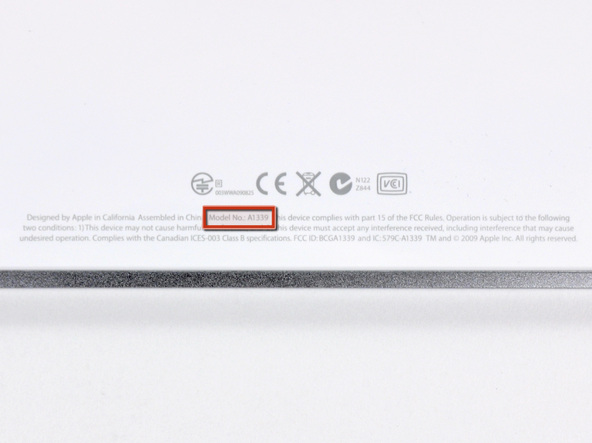
Magic Trackpad, birlikte verilen trackpad'den %80 daha büyük Mac bilgisayarlar Kitap Pro.

Apple'ın Kablosuz Klavyesi ile tamamen aynı alüminyum yapıya sahip olan iki cihaz, yazmadan harekete anında veya aynı anda geçiş yapmak için birlikte iyi çalışır.

En önemlisi, aşınmaya dayanıklı 0,5 mm cam dokunmaya duyarlı yüzeye dikkat edin.

Bütün bunlar harika, ama içinde ne var?
Pillerin nasıl çıkarılacağını tahmin etmek zor değil. Pil kapağını resimdeki gibi çeviriyoruz ve iki adet AA pil sadece dışarı çıkıyor.


Kapağın kare ipliğine dikkat edin! Kare diş en yüksek mekanik verime sahip olmasına rağmen, imalatın karmaşıklığı nedeniyle nadiren kullanılır.
Bu ayrıntılı ayrıntı için Apple'a teşekkür ederiz.

Kirli işini yapma zamanı!
Plastik bir açma aleti kullanarak alt paneli sol, sağ ve üst kenarlar boyunca yapışkan tabandan ayırarak kaldırın.
DİKKAT! Altındaki paneli kaldırmayın. Bir sürü mandal var.


Böylece paneli ayırdık ve çıkarılabilir.

Ve içeride ... çok fazla ayrıntı yok.

Yavaşça kaldırın ve iç bağlantı parçalarını çıkarın.

Bu armatür, basılırsa anakartı hasardan korur alt panel ancak, pek olası değildir.

Ardından dokunmatik paneli anakarta bağlayan 2 kabloyu çıkarıyoruz.

DİKKAT OLMAK! trenler çok ince ve yapıştırılmış alt tarafa dokunmatik yüzey... Onları ayırmayı planlıyorsanız, çok dikkatli ilerleyin.


Yeni Apple ürünleri arasında bir eğilim fark ettik: güzel, kompakt tasarım = kullanıcı tarafından bakımı yapılamaz. Magic Trackpad bir istisna değildir.
Yapışkan tabanı yumuşatmak için dokunmatik paneli sıcak hava tabancasıyla ısıtarak alüminyum kasadan dikkatlice ayırabilirsiniz.

Bu, kalbin zayıfları için bir görev değildir. Bunu çözmek için sıcak hava tabancasına, gitar penalarına ve kasaları açmak için plastik aletlere ihtiyacımız vardı.

Dokunmatik paneli yapışkan tabandan ayırdıktan sonra kasadan çıkarmak kolaydır.

Magic Trackpad, fare tıklamasını simüle etmenin benzersiz bir yoluna sahiptir. İzleme dörtgeni yüzeyine bastırdığınızda, ön kenardaki iki lastik ayak menteşe plakasına ve kasaya takılı olan sıkıştırma vidasına (resimde turuncu ile daire içine alınmış) bastırır. Bu eylem, elektronik fare düğmesi anahtarını (kırmızı daire içine alınmış) tetikler ve belirgin bir "klik" duyulur.
Bir anakart düşünün.
- Magic Trackpad anakartının kalbinde Broadcom BCM2042 Bluetooth yongası (resimde kırmızı daire içine alınmış) bulunur. Bu, farede veri aktarmak için kullanılan çipin aynısıdır. Sihirli fare.
- Ayrıca Çoklu dokunma tanıma sağlayan (turuncu daire içine alınmış) bir Broadcom BCM5974 dokunmatik yüzey denetleyicisi bulduk. Bu, iPhone'da bulunan çipin aynısı. ipod touch ve Macbook Air.
- Ayrıca 2 Mbit SST 25WF020 seri flaş çipi (sarı daire içine alınmış) bulduk.
- Ve bu, görünüşe göre, bir TI CD3238 mikro devresidir - RS232 arayüzü için bir hat sürücüsü / alıcısı (mavi daire içine alınmış). Aynı alıcı vardı orijinal iPhone BCM5973A çip ile.

İLE BİRLİKTE arka taraf anakart siyahlık ve yapışkandan başka bir şey yok.

Ve şu oldu: Magic Trackpad zar zor 9 parçaya ayrıldı.


Apple'ın geçen hafta piyasaya sürdüğü, Mac kullanıcılarına orijinal alüminyum klavyenin yüksekliğine ve açısına uyacak şekilde tasarlanmış bir izleme dörtgeni şeklinde bir fare alternatifi sunuyor.
Magic Trackpad, geçen yıl mağazalarda hit olan ve aynı zamanda yeni iMac serisini oluşturan Magic Mouse'u takip ediyor. Yeni aimag'lar varsayılan olarak Magic Mouse ile birlikte gönderilmeye devam ediyor, bu nedenle yeni trackpad 69 dolarlık bir seçenek olarak geliyor. Bununla birlikte, Magic Trackpad'li bir iMac satın almak istiyorsanız, yine de bilgisayarınızla birlikte bir Magic Mouse alırsınız.
Hatırlatma olarak, daha yeni Mac mini modelleri fareyle birlikte gönderilmez ve Mac Pro kablolu bir fare ile donatılmıştır. Ancak şu anda hiçbir üründe Magic Trackpad bulunmuyor. Ancak, yeni izleme dörtgeni, çalışan herhangi bir modern Mac ile çalışır. işletim sistemi Mac OS X Kar Leoparı 10.6.3.
Masaüstü izleme dörtgeni
Magic Trackpad, Apple'ın ilk masaüstü trackpad'i değil. Şirketin özel bir yayın çıkardığı 1997'de bunu hatırlayın. Mac sürümü bilgisayarın 20. yıl dönümü şerefine kablolu bir trackpad ile donatıldı. Bu 7.500 dolarlık sistem, dizüstü bilgisayar yedek parçalarından yapıldı, bu yüzden klavyeye entegre bir izleme dörtgeni ile geldi.

Bu deneysel durum dışında Apple, Mac'leri yalnızca o zamanki izleme dörtgenleri üzerinde gelişmiş konumlandırma doğruluğu sunan bir fare ile gönderdi. Yine de, yeni teknoloji Artık dizüstü bilgisayarlarda kullanılan , izleme dörtgenlerinin düz yüzeyini konumlandırma doğruluğu açısından normal bir fareyle karşılaştırılabilir hale getirmenize olanak tanır.
Sonuç olarak Apple, sıkıştırma, kaydırma ve döndürme hareketlerini destekleyen dizüstü bilgisayarlar için çoklu dokunmatik izleme dörtgenlerinin geliştirilmesine öncülük etti. İlk önce MacBook dizüstü bilgisayarlar ve ardından MacBook Air ile donatılmaya başladılar. En Yeni Modeller MacBook'lar, iki parmakla çift dokunma, eylemsiz kaydırma, ekranı kıstırma ve yakınlaştırma, üç parmakla kaydırma ile gezinme, pencere sürükleme ve dört parmakla Açığa Çıkarma çağırma dahil olmak üzere çok çeşitli iki, üç ve dört parmak hareketlerini destekler ve pencere değiştirme.
Fare pazarında ilerleme açıkça yavaşladı: Magic Mouse ilk kez 2005'te piyasaya sürüldüğünden beri, Apple son derece basit olan yalnızca bir işaretleme aygıtı tanıttı. Geçen yıl tanıtılan Magic Mouse, yeni hassas yüzeyi sayesinde çoklu dokunma hareketi tanıma desteği aldı. Bununla birlikte, fareyi bir izleme dörtgeninin işleyebileceği tüm jest zenginliğiyle donatmak onu hantal ve etkisiz hale getirecektir.
kablo yok
Yeni Magic Trackpad, dizüstü bilgisayara entegre kardeşlerinin tüm işlevlerine sahip eksiksiz bir harici izleme dörtgenidir. Ana fark,% 80 daha büyük olmamasıdır. Bunu yaparken Magic Trackpad, bir fare ile yaklaşık olarak aynı miktarda bilek manevra alanı kullanır. Ancak, masanızın üzerinde hareket ettirmeniz gerekmez; bu, masaüstü alanının eşiğindeyseniz bir artıdır.

Yüksekliğe uygun Apple Kablosuz Klavye gibi, yeni Magic Trackpad de yuvarlak pil bölmesine sahip ince bir alüminyum gövdeye sahiptir. iWork'ün paketlendiği kutuya çok benzer bir kutu içinde gelir. Setin iki adet AA Energizer pil içermesi güzel. Böylece cihaz hemen kullanıma hazır hale gelir.
MacBook'taki yeni nesil tıklanabilir izleme dörtgenleri gibi, Magic Trackpad de büyük bir düğme olarak işlev görebilir. Ancak MacBook'ta olduğu gibi alüminyum bir kasaya bastırılmış bir cam parçasına benzemiyor. İzleme dörtgeni, hissettiğiniz ve duyduğunuz bir tıklama için yüzeye kolayca tıklayıp basmanıza olanak tanıyan farklı bir yapılandırmaya sahiptir.
Kolay kurulum, tanıdık çalışma prensibi
Magic Trackpad'i kurmak son derece basittir: düğmesine basın (piller zaten takılıdır) ve küçük bir yeşil ışık yanacaktır. Mac'inizde menüden Yeni Yükle'yi seçin. bluetooth cihazı cihaz ”ve sistem yeni çevre birimini iki tıklamayla algılayacak ve bağlayacaktır.

MacBook'unuzda izleme dörtgenini kullanmaya alışkınsanız, Magic Trackpad'i kullanırken çok fazla bir fark görmeyeceğinizi umuyoruz. Aynı dokunma hissini sağlayan pürüzsüz bir cam tabakasına sahiptir (özellikle Magic Trackpad'in kenarına yukarıdan veya aşağıdan yakından baktığınızda görünür).
Tek fark, bir dizüstü bilgisayar klavyesinde ellerinizin arasında değil, bir fare gibi klavyeden uzakta olmasıdır. Tıklama, sürükleme, metin seçimi ve çoklu dokunma hareketlerinin tümü, yerleşik izleme dörtgeniyle aynı şekilde çalışır.
Magic Trackpad'in Wacom sayısallaştırıcı gibi bir çizim tableti olarak kullanılıp kullanılamayacağını merak edenler için cevap hayır. Ve hem kulplu hem de onsuz. Bu izleme paneli yalnızca insan parmaklarının dokunuşunu tanır. Ayrıca, olduğu gibi iPad'inize bağlayamazsınız. kablosuz klavye... Açıklama basit: iPad, uzaktan işaretleme aygıtı kullanmayacak şekilde tasarlanmamıştır.
Elbette, bazı görevler için bir fare kullanmak isteyebilirsiniz, ancak Apple, Magic Trackpad'i Magic Mouse'a alternatif olarak konumlandırmamaktadır. İzleme paneli yalnızca isteğe bağlı bir aksesuar olarak sağlanır. Ancak, sık sık bir dizüstü bilgisayarda çalışıyorsanız ve bir fare aldığınızda, yeni MacBook'ların tüm çoklu dokunmatik ihtişamını kaçırdığınızı hissetmeye başlıyorsanız, Magic Trackpad sizin için harika bir seçenek olacaktır.

Bu yazıda sizinle konuşmak istiyorum elma büyüsüİzleme dörtgeni... Bu ilginç cihaz tartışmalı olarak adlandırılabilir: birçok kişi bunun bir para kaybı olduğunu düşünüyor ve bazıları Trackpad'i satın aldıktan sonra Apple Magic Mouse'u hangi masa çekmecesine koyduklarını bile hatırlamayacak.
Bu cihazı tek bir cümleyle tanımlamam istenseydi, "bu, neredeyse sınırsız olanaklara sahip büyük bir dokunmatik yüzey" derdim.
Dürüst olmak gerekirse, kendime bir iMac aldığımda bu cihaza ihtiyacım olduğunu düşünmedim bile. Kitle birlikte gelen bu harika farenin benim için yeterli olduğundan oldukça emindim - çok daha iyi: güzel tasarım, kablo yok, hareketler için destek ve en önemlisi elime çok rahat oturuyor. Ve böylece düşünce Apple satın alma Magic Trackpad sorunsuz bir şekilde kayboldu.
Bir iMac satın alınmasıyla bağlantılı olarak (herkesin onu övdüğü hiçbir şey için değil grafik yetenekleri) En sevdiğim etkinliklerden birine - fotoğrafçılık - giderek daha fazla zaman ayırmaya başladım. Ve sonra, başka bir fotoğraf çekimini sıralarken ve büyük bir fotoğraf akışına bakarken, tekrar bir Trackpad satın alma düşüncesi aklıma geldi.
Tasarım
İLE BİRLİKTE Apple ile Magic Trackpad ile internette rahatça dolaşabilir, fotoğraflarla çalışabilir (kendi deneyimlerime göre, fotoğraflarla rötuş yapmanın bir zevk olduğunu söyleyeceğim), bir fotoğraf akışını görüntüleyebilir, çeşitli oyunlar oynayabilir, çeşitli programlarla çizim yapabilir ve çalışabilirsiniz. her zevke göre.
Magic Trackpad alüminyumdan yapılmıştır, çalıştırma düğmeleri cihazı bozmamak için kauçuk ayaklardır. görünüm... Bu arada, iş yerinde düzen ve güzellik sevenler için Trackpad, Apple'ın kablosuz klavyesiyle harika görünüyor.

Magic Trackpad, iki adet AA pil ile çalışıyor ve bu çok güzel, cihazla birlikte geliyor; kutuda iki adet AA Energizer var. Çok uzun zamandır bıktım, bir aydan uzun süredir aktif olarak kullanıyorum, henüz değiştirmek zorunda kalmadım.

Apple'a göre Bluetooth gücü, Magic Trackpad'i 10 metreye kadar çalıştırmak için yeterli. Kontrol etmeye karar verdim: sinyal biraz daha uzakta kayboldu - yaklaşık 12 metre.
Hareket kontrolü

Ve burada benim favorime dönüyoruz - çok fazla olan hareketlerin yardımıyla kontrol:
- dokunun, tıklayın, çift tıklayın, dokunun ve sürükleyin (tek parmakla)
- ekran yakınlaştırma - Ekran Yakınlaştırma (iki parmakla)
- azalt ve artır - Tut / Yakınlaştır (iki parmak)
- görüntü döndürme (iki parmakla)
- basmak sağ düğme(iki parmakla)
- Kaydır (iki parmakla)
- programlar arasında geçiş (dört parmak)
- Etkinleştirmeyi açığa çıkarın (dört parmak)
- tarayıcı sayfaları/fotoğraflar arasında ileri/geri kaydırma (üç parmak)
İhtiyacın var mı, yok mu?
Magic Trackpad'i satın almadan önce iMac'imde biraz sınırlı olduğumu söylemek gerekirse, kesinlikle yapamam. İhtiyacım olan her şeyi, not etmek istediğim, aynı zamanda jestleri de destekleyen Apple Magic Mouse ile yapabilirdim. Ancak bir Magic Trackpad'iniz olana kadar, böyle bir fareniz olduğunda neden ona ihtiyaç duyduğunuzu anlamak çok zordur ve muhtemelen, bu tür bir talebin olmamasının nedeni budur. bu cihaz.
Yazının başında da söylediğim gibi ben de bu cihazı almayı düşünmeyenler arasındaydım. Şimdi faremi kullandığımdan çok daha sık kullanıyorum.

İlk olarak, fotoğrafçılıkla ilgileniyorsanız ve özellikle bundan para kazanıyorsanız, Magic Trackpad'i kullanarak fotoğrafları düzenlemek, rötuş yapmak, kenar yumuşatma yapmak, gürültü ve eğrilerle çalışmak çok uygundur. Ve yeni bir yayının ardından Adobe photoshop CS6, Magic Trackpad ile çalışmak bir zevk - kolay, basit ve çok hızlı.
İkincisi, Magic Trackpad her zaman birden fazla web sitesini izlemesi gerekenler için faydalı olacaktır. Yalnızca iki parmağınızı kullanarak kaydırma yaparak, küresel ağda gezinmek çok daha kolay ve rahat hale gelir. Minimum hareket - maksimum sonuç. Sayfaları fare ile çevirmenin çok daha zor olduğunu söylemeye gerek yok, ancak bu yolu denedikten sonra, bunun daha iyi, daha hoş ve daha doğal olduğunu anlıyorsunuz.
Üçüncüsü, Magic Trackpad, çeşitli eğlence uygulamalarında ve oyunlarda zaman öldürmekten hoşlananları memnun edecek. Böyle bir cihaz için özel bir oyun bile icat ettiler - parmaklarınızla bir kaykay kontrol etmeniz gereken Touchgrind. İlk başta bu alışılmadık ve çok uygun değil, ancak buna alışırsanız çok ilginç ve karmaşık numaralar elde edeceksiniz.
Geçenlerde küçük bir kızı olan bir arkadaşım beni ziyarete geldi, sıkılmasın diye işlerimizi tartışırken iMac'ime basit bir çizim indirdik. Kız nasıl olduğuna çok sevindi: parmağını bu "şeyin" üzerinde gezdiriyor ve ekranda bir resim beliriyor. Ve size şunu söylemek isterim ki, kendimi çizmesem de gözlemlere dayanarak, Trackpad dokunuşlarına ve hareketlerine mükemmel tepki verdi ve ekranda yeni çizgilerle anında onu memnun etti. Güven bana, Trackpad + çizim yazılımı çocuğunuzu uzun süre meşgul edecek ve ona birçok olumlu duygu verecektir. Ve çocuk mutluysa, ebeveyn de mutludur.

profesyoneller:
Kablosuz klavyeyle uyumlu güzel bir tasarım.
+ Tüm Apple ürünlerinde ortak olan kolay kurulum ve kurulum.
+ Hareketler. Ve bu kadar.
+ Web'de gezinmeyi kolaylaştırır.
+ Fotoğraflarla çalışmayı kolaylaştırır: hem görüntüleme hem de düzenleme.
+ Uzun pil ömrü.
+ Tasarımı sayesinde her yüzeyde çalışabilir.
eksiler:
- Özellikle onun için çok az uygulama c.
- Sadece çocuklar üzerine çizim yapabilir, eğer gerçek şaheserlere ihtiyacınız varsa, o zaman bu bir yedek olmayacak iyi tablet.
- Bir iMac satın alırken, Magic Mouse değil de Magic Trackpad içeren bir paket seçmek mümkün değildir. Böyle bir kit satın almak isteyen insanlar tanıyorum, ancak reddederlerse Magic Trackpad satın almadılar.
- Arka beyaz taraf çok çabuk toz toplar.
Özetleme:
Apple Magic Trackpad satın alıp almamak herkesin kararına kalmış. Mümkün olsa da satın almadan önce gerekliliğini anlamak çok zordur. Şimdi her gün kullanıyorum ama hala Apple Magic Mouse'u masamın çekmecesine koymadım. Bu makaleyi yazmak ve onunla başka herhangi bir iş yapmak gibi onsuz benim için zor olan şeyler var. metin belgeleri... Ancak genel olarak, satın alma işlemimden oldukça memnunum ve en azından kendimi denemeye ikna ettiğim için pişman değilim.
Magic Trackpad beklentilerimi tamamen karşıladı - Apple bir kez daha mükemmel bir şey yaptı: hem harici olarak hem de yetenekleri ve özellikleri açısından.
Apple dizüstü bilgisayarlar, izleme dörtgeni gibi bir parçanın kullanımının nasıl çok rahat olabileceğinin bir örneği haline geldi. MacBook Air ve Macbook Pro sahipleri, oybirliğiyle, bu tür giriş cihazlarıyla fare kullanmaya ihtiyaç duymadıklarını söylüyorlar.
İnsan elinin herhangi bir yaratılış tarihinde, bu en dramatik andır: tasarlandığı kişilerle bire bir olduğu gün ve saat. Doğum ağır bir strestir. Temel yeniliği normal ve çalışan bir klavye olan , bu testi büyük bir başarı ile geçti. Apple'dan daha fazlasını talep ediyorlar, şirkete genel olarak dizüstü bilgisayarlarının eksikliklerini milyonuncu kez hatırlatıyorlar, yeni ürünle her şeyin yolunda olduğunu onaylıyorlar, harika, fantezileri heyecanlandırıyor, daha dayanılmaz bir şekilde istiyorsunuz, neredeyse aşk.
Bilgisayar başında kahve veya diğer içecekleri içmeyi sever misiniz? Boşuna! Ancak bu zevkten kendinizi mahrum edemiyorsanız, en azından kendinizi sigortalayın ve bir Pentalobe 1,2 mm tornavida alın. Sonuçta, Apple neredeyse tüm bilgisayarlarını bu vidalarla sıkıyor. Ve yanlışlıkla klavyeye bir fincan çay döktüğünüzde, pili en azından hızlı bir şekilde konektörden ayırabilirsiniz. anakart... Ancak daha fazla onarım çok daha zordur.
Bazen gerçekten sadece rahatlamak ve kalpten kalbe konuşmak istersiniz. Bu sefer iPhone'dan neleri kaçırdığımızı ve gelecek nesilde neleri eklemek istediğimizi tartışalım. Katılıyorum, böyle birçok şey var, ancak Apple'ın kendisi, kural olarak, önemli bir şeyin küçük bir listesine odaklanarak çok sayıda yenilik sunmak için acele etmiyor. Şirketin tarzı bu ama biz her zaman sevmiyoruz ve bu yüzden...
18 Mart 2019, yavaş yavaş yok olmaya mahkum iPad mini yeni bir hayat başladı. Bir zamanlar türünün en popüleri olan 8 inçlik tabletler, büyük telefonlara kapıldı ve unutulup gitti, ancak beşinci "mini" bir istisnaydı. Küçük tabletlerin bu günlerde çok başarılı olabileceği ortaya çıktı.
Normal F tuşlarına sahip bu MacBook Pro, kardeşlerinden üç hafta önce satışa çıkmasaydı gözden kaçabilirdi. IFixit muhtemelen kamerada parçalara ayırmazdı. Bir bütçe seçeneği, sadece 1.499 $ için. Phil birdenbire MacBook Air alacak olan herkesi aynı ucuz (!), İnanılmaz bir Retina ekrana ve aynı zamanda inanılmaz derecede güçlü bir bütçeye sahip MacBook Air'i almak için heyecanlandırmaya başladı. profesyonel
Silah bronzunun rengi (uzay grisi), ortaya çıktığı gibi, eski güzel ev iMac'tir.
Hayatım boyunca Windows kullandım. çocukken sahip olduğum masaüstü bilgisayar, ve tabii ki, herhangi bir izleme dörtgeni duymadım. Sonra üniversitedeyken ilk dizüstü bilgisayarımı aldım. İşte o zaman klavyenin altındaki küçük bir panelin farenin yerini alabileceğini öğrendim. Ancak, sadece teoride.
Windows dizüstü bilgisayarlardaki izleme dörtgeni durumunun geçen yıl nasıl değiştiğini bilmiyorum. Ancak bir izleme dörtgeninin gerçekten bir farenin yerini alabileceğini bir MacBook satın alana kadar fark etmedim. Tabii ki, her zaman değil. Örneğin, Photoshop'ta çalışmak fare ile çok daha uygundur. Ancak bazı durumlarda izleme dörtgeni, tam teşekküllü farelerden bile daha iyi performans gösterir. Ve en azından jestler sayesinde.
MacBook izleme dörtgeni birçok özelliğe sahiptir. Ayrıldıktan sonra son Güncelleme OS X'te bunlardan daha da fazlası var. Kullanıcılara sunulan tüm hareketlerin bir listesini yapmaya karar verdik.
Temel hareketler
En yaygın ve sık kullanılan hareketleri temel hareketler olarak sınıflandırdık. Hepsi "bölümünde" Sistem ayarları"→" İzleme dörtgeni " .
- Üç parmakla dokunma - seçilen bilgileri çeşitli kaynaklarda arayın (sözlük, "Wikipedia").
- İki parmakla kıstırma - öğeleri (web sayfaları, fotoğraflar, metin) yakınlaştırın veya uzaklaştırın.
- İki parmağınızla döndürün - Öğeleri döndürün.
- İki parmakla çift dokunma - İçeriği ekrana sığdırmak için akıllıca yakınlaştırır.
- Tarayıcıda iki parmağınızla sola / sağa kaydırma - geri / ileri.
- Dört parmakla kaydırma - Masaüstü bilgisayarlar arasında geçiş yapın. içinde aynısını yaparsan tam ekran modu- uygulamalar arasında hareket etme.
- İzleme dörtgeninin sağ kenarından iki parmağınızla kaydırmak, Eylem Merkezi'ni getirir.
- Dört parmağınızla yukarı kaydırın - Görev Kontrolü'nü, tüm açık uygulamaların bulunduğu alanları getirir.
- Dört parmakla aşağı kaydırma - Exposé'yi çağırır, tüm açık uygulama pencerelerine sahip alanlar (tarayıcıda birden fazla pencereyle çalışırken kullanışlıdır).
- Başparmak ve Üç Parmak Yetiştirme - Masaüstünü gösterir.
- Başparmağınızı ve üç parmağınızı bir araya getirerek tüm yüklü uygulamaların bulunduğu Launchpad'i başlatın.
Finder'da bağlantıları ve dosyaları önizleyin
OS X 10.10.3'e yapılan son güncelleme, daha önce yenilerinin sunumunda gösterilen yeni bir hareketi tanıtır. Artık herhangi bir bağlantıya üç parmağınızla tıklayarak sayfanın önizlemesini içeren bir pencere açabilirsiniz. Önizleme gerekli tüm işlevlere sahiptir: metin iyi görünür ve sayfa çevrilebilir.

Önizleme yoluyla bağlantıları takip edemezsiniz, ancak bu gerekli değildir - oldukça uygunsuz olur. Eklemek için pencerenin üst kısmında bir düğme var sayfayı aç okuma listesine. Finder'da bir dosyaya üç parmağınızla tıklayarak, önizlemesini içeren bir pencere açabilirsiniz.
Tasarımcılar için Yedek Tablet (yalnızca Yeni MacBook Pro ve MacBook)
İzleme dörtgeni yeni MacBook'lar MacBook Pro işlevseldir ve basınca duyarlı olabilir. Yeni cihazları zaten test edebilenler, bu dizüstü bilgisayarın ve ekran kaleminin profesyonel bir çizim tabletinin yerini alabileceğini söylüyor. İzleme paneli, basınca iyi yanıt vererek çizgilerin kalınlığını ayarlamanıza olanak tanır.
Ayrıca, basma gücünü kullanarak videoyu geri sarma hızını kontrol edebilir ve üç parmakla tıklamaları değiştirebilirsiniz. Bazı uzmanlar, Apple'ın gelecekte iki parmak ve üç parmak hareketlerini tamamen ortadan kaldırmasını bekliyor.
Ek uygulamalar

Bu işlevsellik yeterli değilse, Üçüncü taraf uygulamaları Apple izleme dörtgenlerinin yeteneklerini artıran. Örneğin, BetterTouchTool. Programda ek hareketleri etkinleştirebilir ve standart olanları değiştirebilirsiniz. BetterTouchTool'u indirmek ücretsizdir, ancak uygulamanın iOS için ücretli bir eklentisi vardır. Satın alarak bilgisayarınızı kontrol edebilirsiniz. iPhone'u kullanmak veya iPad'i seçin.



